方法一:使用硬件開關
很多專為 Windows 10 訂制的硬件設備都有打開或關閉飛行模式的硬件開關,用戶直接使用設備上的開關即可關閉設備無線信號。但微軟表示,針對不同的設備,使用硬件開關不一定能夠關閉設備的所有無線通訊。因此,最好的辦法並非直接使用硬件開關來進行操作。
方法二:使用Windows 10操作中心
要將 Windows 10 切換到飛行模式最簡單最為推薦的一種方式即是直接點擊任務欄的通知圖標,再點擊最下面的飛行模式圖標即可進行開關。
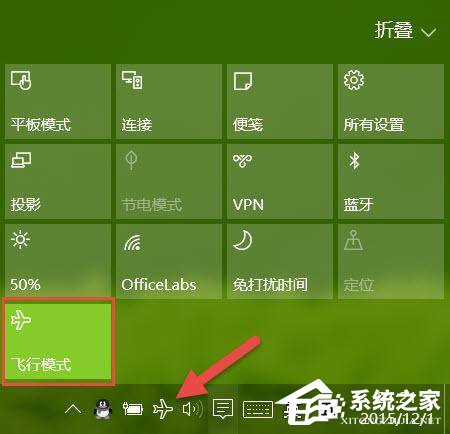
在 Windows 10 操作中心進行控制是最為快捷的開關方法,相比硬件開關更為可靠。使用這種開關方式,當飛行模式為開啟狀態時,用戶可以直接在任務欄圖標中看到一個小飛機圖標。
在飛行模式下開啟特定網絡
某些時候,我們需要在開啟飛行模式的情況下打開某個特定網絡。例如,在飛行模式下打開藍牙進行數據傳輸。此時,我們則可使用上面的步驟在 Windows 10 設置 中進行開關控制。
方法三:使用Windows 10設置
如果由於某些原因,你在操作中心中並未看到飛行模式的開關按鈕,還可以直接在 Windows 10 設置中進行開關,步驟如下:
點擊開始菜單 — 點擊設置 — 點擊網絡和 Internet 按鈕 — 點擊左側的飛行模式選項卡 — 在右側的選項中即可進行開關。
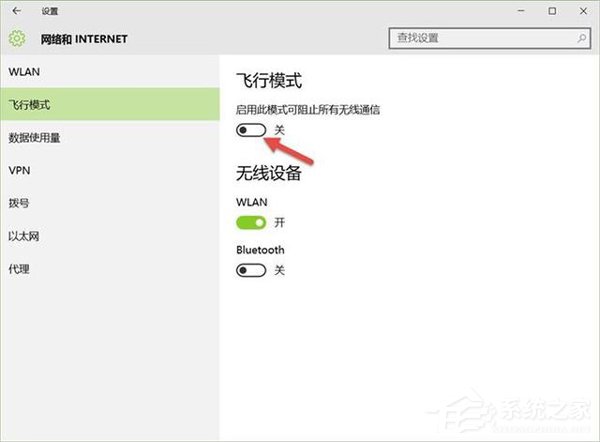
在飛行模式下開啟特定網絡
某些時候,我們需要在開啟飛行模式的情況下打開某個特定網絡。例如,在飛行模式下打開藍牙進行數據傳輸。此時,我們則可使用上面方法三的步驟在 Windows 10 設置 中進行開關控制。
Win10飛行模式關不掉或不能關閉的時候怎麼辦
有些用戶在某種特定的情況下,可能會遇到 Windows 10 飛行模式開關被卡住、變灰或不工作的情況。此時,你應該先檢查設備的物理 Wi-Fi開關或按鈕是否設置為開啟狀態。
如果有硬件 Wi-Fi開關請先將其打開,如果沒有的話,就按設備說明書來打開無線設備。一般的筆記本都是 FN + 某個功能鍵。
對於有可能是系統問題造成的開關問題,可以嘗試重啟系統。
嘗試拔掉電源、取下電池,等 1 分鐘左右再裝上去,看是否能夠恢復正常。
在設備管理器中檢查網卡是否有黃色標志,如果有的話可以將驅動程序重裝。
在注冊表中將如下路徑中的 RadioEnable 值設備為 1 之後再重啟 Windows 10
HKEY_LOCAL_MACHINESystemCurrentControlSetControlClass